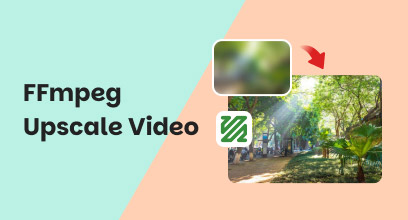Final Cut Proで動画を高画質化する:ステップバイステップガイドと最適な代替手段
プロジェクト内の粗い映像や低解像度のクリップに苦労していませんか? Final Cut Proはビデオ品質を向上させることができます Final Cut Proは、不完全なショットを救済する強力な組み込みツールを提供していますが、使いこなすには技術的な知識が必要です。このガイドでは、Final Cut Pro内で直接プロ仕様の編集を行う方法を分かりやすく解説するとともに、サードパーティ製ツールがネイティブソリューションよりも優れている点についても解説します。ステップバイステップのテクニック、客観的な比較、そしてスマートなワークフローを駆使して、魅力に欠けるビデオを洗練されたプロフェッショナルなコンテンツへと変貌させましょう。
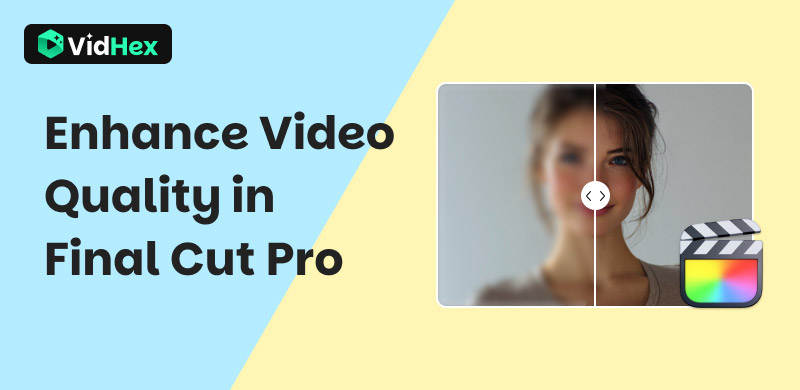
コンテンツ:
パート1. Final Cut Proの概要
Appleが開発したFinal Cut Proは、高度な機能と直感的なワークフローを巧みに両立させた、最高レベルのプロ仕様ビデオ編集プラットフォームです。2011年にFinal Cut Pro Xとしてデビューして以来、撮影監督やコンテンツクリエイターの間で業界標準の選択肢となり、特に包括的なビデオ補正ツールキットが高く評価されています。このプロ仕様のソフトウェアは、明るさ、コントラスト、ガンマ調整の精密なコントロールに加え、専用のシャープニングフィルターとノイズ低減アルゴリズムにより、堅牢なカラーグレーディングソリューションと4K/HD最適化を実現します。基本的な補正機能に加え、映画のような色彩変換を実現するLUTサポート、クリエイティブな修正のためのディストーションエフェクト、効率的な品質調整のためのリアルタイム再生機能も備えており、Final Cut Proは、アマチュアの撮影から放送対応の作品へと映像を昇華させる必須のソリューションとなっています。
パート2. Final Cut Proでビデオ品質を向上させる方法
ビデオ品質を向上させるさまざまな方法の中で、Final Cut Proは 高級ビデオ解像度をリセットするための詳細なガイドを以下に示します。
ステップ1Final Cut Pro にビデオをインポートし、タイムラインに配置します。
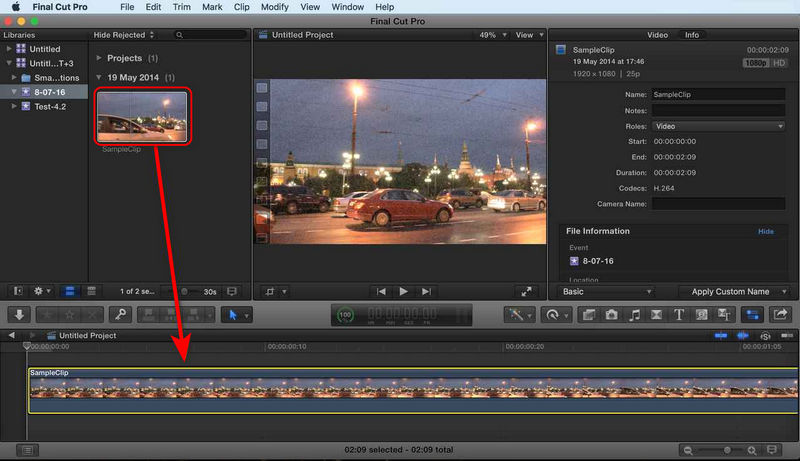
ステップ2クリックして 修正する 右上隅のボタンをクリックすると解像度設定にアクセスできます。
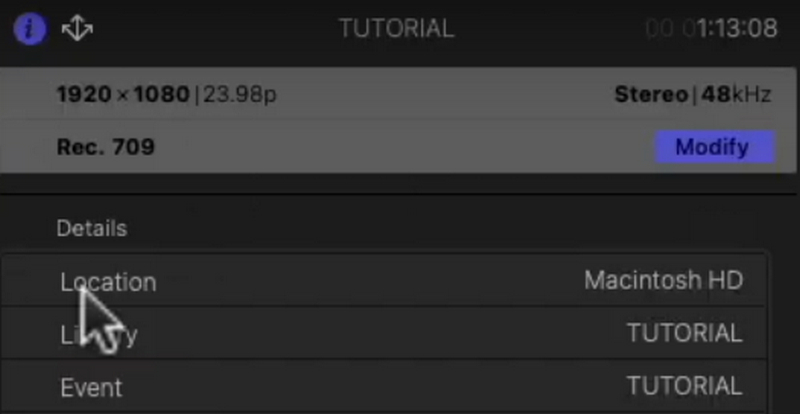
ステップ3「ビデオ」では、フォーマットを 1080p HD、720p HD、4K、8K、縦向き、正方形などに変更できます。
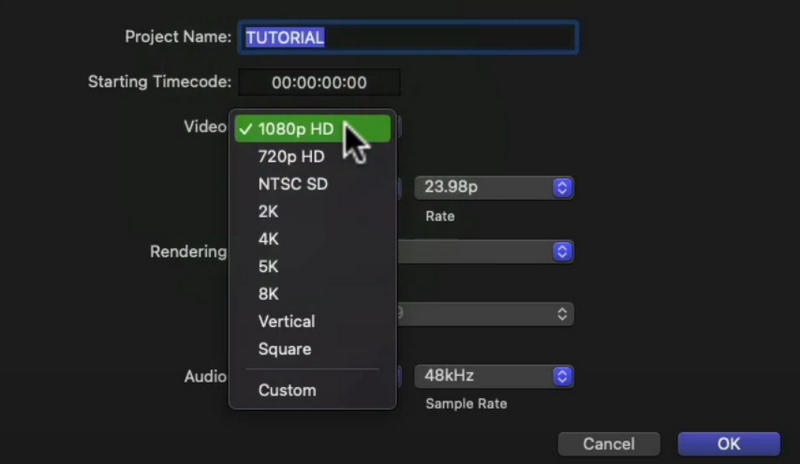
ステップ4ビデオフォーマットを縦向きに設定した場合、解像度は720x1280、1080x1920、2160x3840から選択できます。ビデオフォーマットを正方形に設定した場合、選択できるのは720x720と1080x1080のみです。最後の手順でカスタムを選択した場合は、必要に応じて解像度を調整できます。
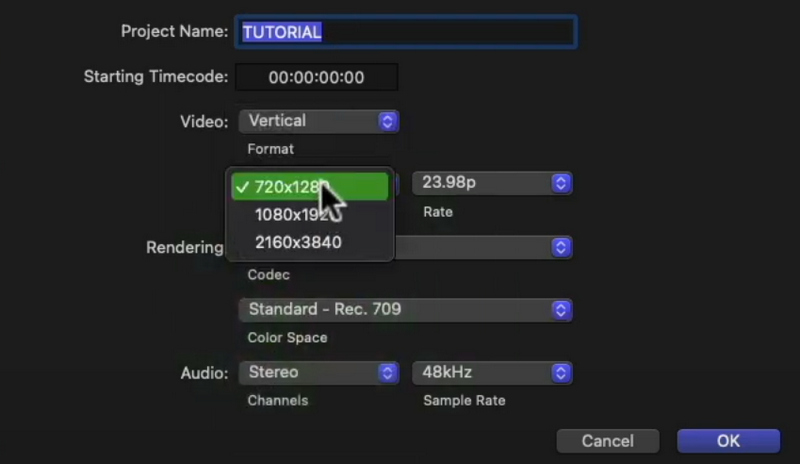
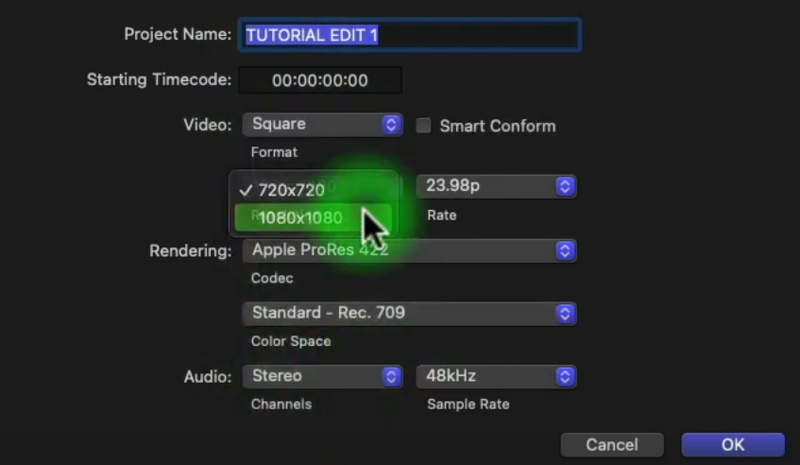
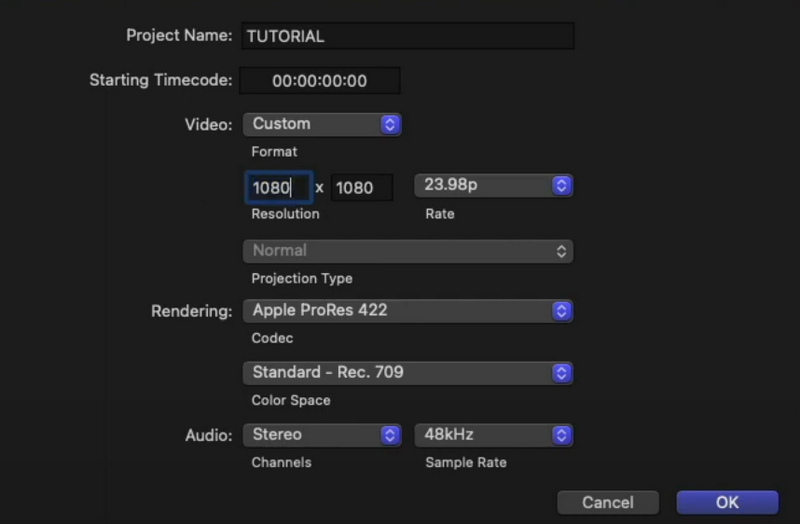
ステップ5。 クリック わかりました 変更を適用して 終わり 拡張ビデオをエクスポートします。
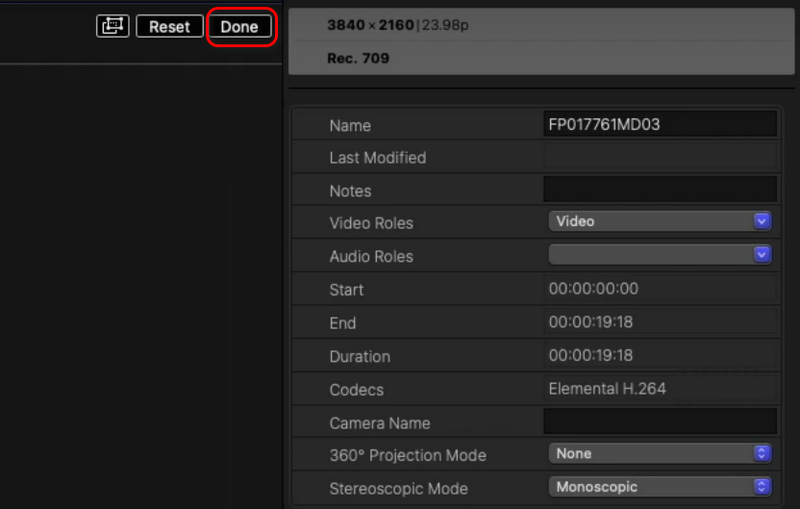
パート3:アップスケール動画に最適なFinal Cut Proの代替ソフト
パート2から、Final Cut Proはビデオ解像度をアップスケールする際に画質を向上させることができないことが分かりました。ビデオ解像度をアップスケールすることはできますが、鮮明さは保証されません。さらに、このツールを使ってビデオの解像度を向上させるには、$299.99を支払う必要があり、一部のビデオクリエイターにとっては高額です。しかし、心配する必要はありません。他の強力なビデオアップスケーラー、例えば以下のようなものを使うこともできます。 VidHex ビデオエンハンサー最新の人工知能を活用し、解像度のアップスケール、ノイズ低減、ぼやけた映像のシャープ化、さらにはフレーム補間によるスムーズな動きの実現など、様々な機能を備えています。特に、各フレームを分析して失われたディテールを復元するため、古い動画や低解像度の動画の復元に効果的です。さらに重要なのは、UIが非常にシンプルで操作性が高いことです。
主な機能:
• AIモデルによる低品質ビデオの強化
• ワンクリックでビデオ解像度を4K/8Kにアップスケール
• 白黒ビデオをカラー化して生き生きとしたものに
• インテリジェントなフレーム補間でビデオのFPSを向上
• 必要な詳細を維持しながらビデオノイズを除去します
• 暗い映像を鮮やかな色彩で鮮やかに彩る
VidHex Video Enhancer の使い方をすぐに習得できるように、詳細なチュートリアルを用意しました。
ステップ1ソフトウェアをダウンロードして起動してください。ドキュメンタリー、映画、アニメ動画、監視カメラ映像、ゲーム録画など、様々な編集シナリオをご覧いただけます。
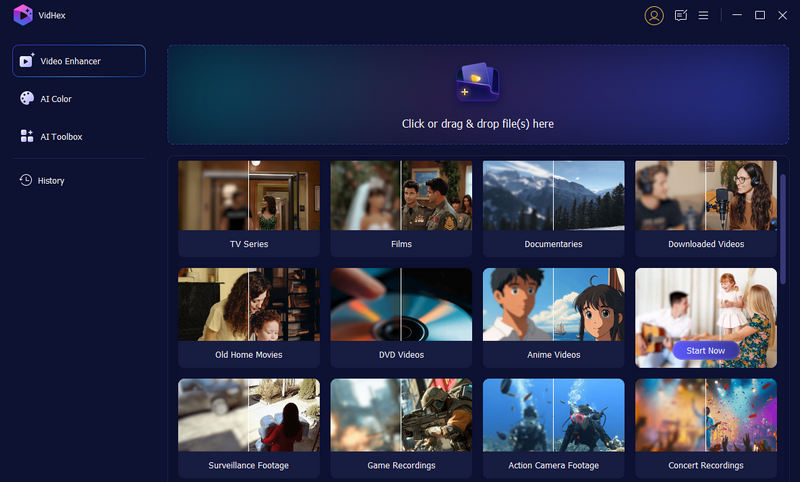
ステップ2動画に合うシナリオをクリックして、加工したい動画をインポートできます。もし合わない場合は、 ファイルをここにクリックまたはドラッグ&ドロップしてください ボタンをクリックするか、ビデオを直接ドラッグします。
ステップ3さまざまな目標を実現するために使用するAIモデルを選択してください。カーソルを合わせると、各モデルの詳細な紹介が表示されます。

ステップ4をタップして結果を確認できます。 プレビュー ボタンをクリックします。プレビュー中に、強化バージョンとオリジナルを並べて比較したり、出力を全画面表示して改善点をよりよく確認したりできます。

ステップ5。 クリック フルビデオをエクスポート 強化されたビデオをデバイスに保存します。

パート4. Final Cut ProとVidHex Video Enhancerの比較
| ファイナルカットプロ | VidHex ビデオエンハンサー | |
|---|---|---|
| コア機能 | プロフェッショナルNLE(編集スイート) | AI搭載ビデオ強化ツール |
| 最適な用途 | • 完全なポストプロダクションワークフロー • カラーグレーディング • マルチトラック編集 | • 低解像度映像のアップスケール • ノイズ低減 • フレーム補間• アーティファクトの修復 • 白黒映像のカラー化 • SDRをHDRに変換する |
| 主な強み | • 精密な色補正 • ネイティブAppleエコシステム統合 • 高度なタイムライン編集 | • ワンクリックAI強化 • バッチ処理 • クラウドアクセラレーション |
| 出力品質 | • 制限あり(手動フィルターのみ) | • 詳細な復元 • モーション安定化 • 自動カラーリカバリ |
| 学習曲線 | • 急勾配(専門的なスキルが必要) | • 低(ワンクリック処理) |
| 価格 | • $299.99 1回限り | • $31.92/月 • $79.92/年 • 永久保証 $239.92 |
パート5. Final Cut Proでのビデオ品質の向上に関するFAQ
Final Cut Pro にはビデオ アップスケーラーがありますか?
はい、Final Cut Proにはビデオアップスケーリング機能が組み込まれており、カスタムプロジェクト設定を使用して最大8K以上の解像度まで上げることができます。ただし、ネイティブのアップスケーリングは従来のアルゴリズムに依存しているため、低解像度のソース(例: 1080pから4K).
Final Cut Pro でビデオをシャープにできますか?
もちろん可能です。Final Cut Proには、ブラー、グロー、シャープなどの標準エフェクトの360°バージョンが搭載されています。シャープニング効果を適用することで、動画の鮮明度を高めることができます。もし結果に満足できない場合は、VidHex Video Enhancerなどの強力なツールもご利用いただけます。
Final Cut Pro でビデオを 4K にアップスケールする方法は?
同じコーデックで映像を4Kプロジェクトにインポートし、シャープニング効果を適用します。選択したコーデックと、効果的に撮影された映像によって最終的な画質が決まります。もちろん、もっと簡単な方法をご希望の場合は、VidHex Video Enhancer を使用することもできます。これを使えば、ワンクリックで動画を4Kにアップスケールできます。
結論
だから、 Final Cut Proのアップスケールビデオ技術的には可能です。カスタムプロジェクト設定により、解像度を最大8Kまで引き上げることができます。しかし、このガイドで明らかにされているように、従来の補間処理にはAIのインテリジェンスが欠けており、低品質のソースではソフトな仕上がりやアーティファクトの多い仕上がりになることがよくあります。ディテールの再構築、ノイズ除去、インテリジェントなアップスケーリングといった真の品質向上には、VidHex Video Enhancerなどの専用ツールが、専用のAIモデルを通じて優れた一貫性のある結果をもたらします。